Foxmail邮箱标记垃圾邮件的方法教程
时间:2023-06-08 13:47:18作者:极光下载站人气:320
foxmail邮箱是很多小伙伴都在使用的一款软件,在其中我们可以登录自己的多个邮箱账号后,分别编辑和处理邮件。如果我们希望将手动的广告等邮件标记为垃圾邮件,方便后续不再收到该账号的邮件,小伙伴们知道具体该如何进行操作吗,其实操作方法是非常简单的。我们只需要进行几个非常简单的操作步骤就可以实现想要的标记效果了。小伙伴们可以打开自己Foxmail邮箱后跟着下面的图文步骤一起动手操作起来,看看最终的邮件效果。接下来,小编就来和小伙伴们分享具体的操作步骤了,有需要或者是有兴趣了解的小伙伴们快来和小编一起往下看看吧!
操作步骤
第一步:点击打开Foxmail邮箱进入主页;
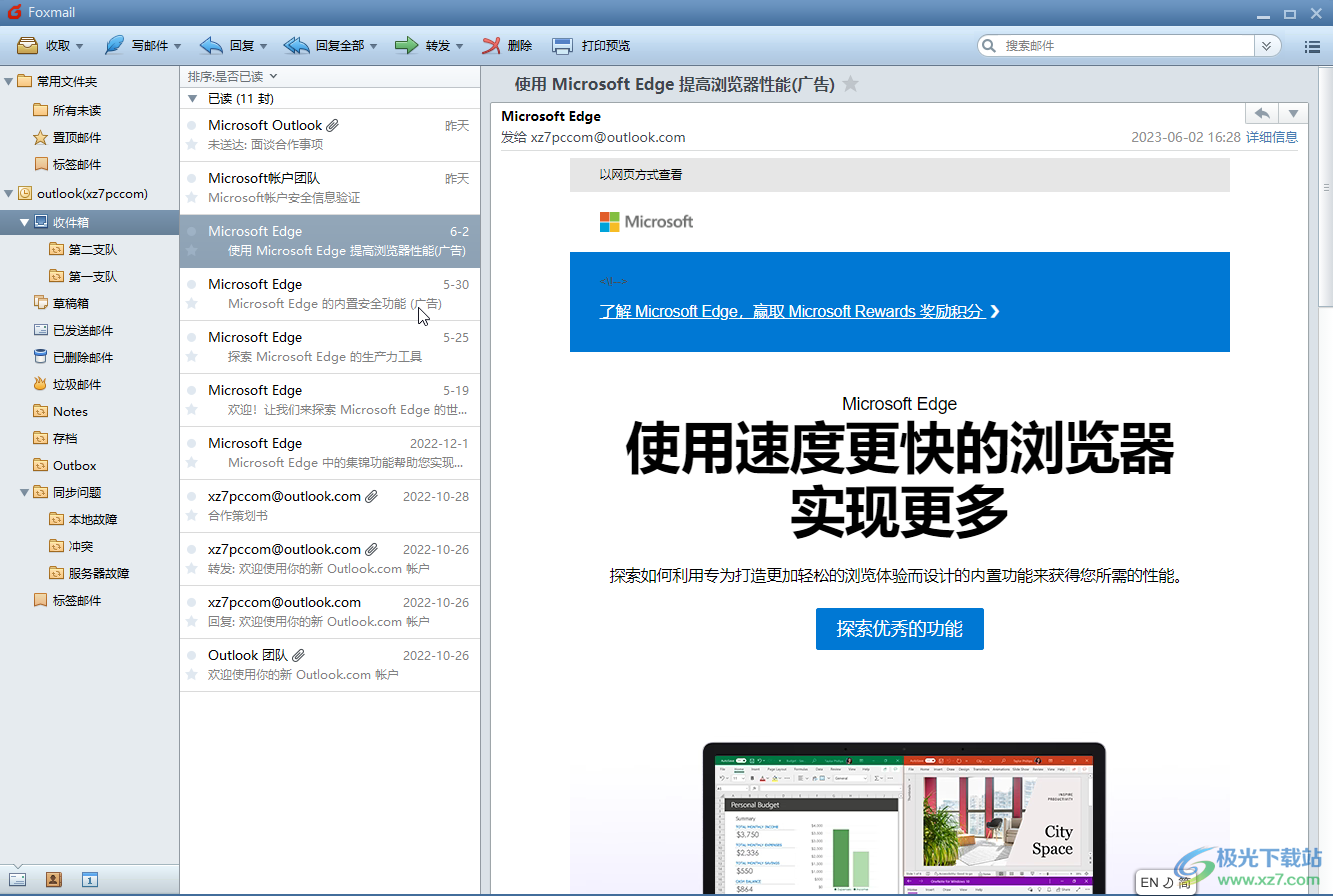
第二步:在界面左侧点击“收件箱”,然后找到需要标记的邮件,右键点击一下后选择“标为垃圾邮件”,可以看到快捷键是shift+1,后可以使用快捷键进行操作;
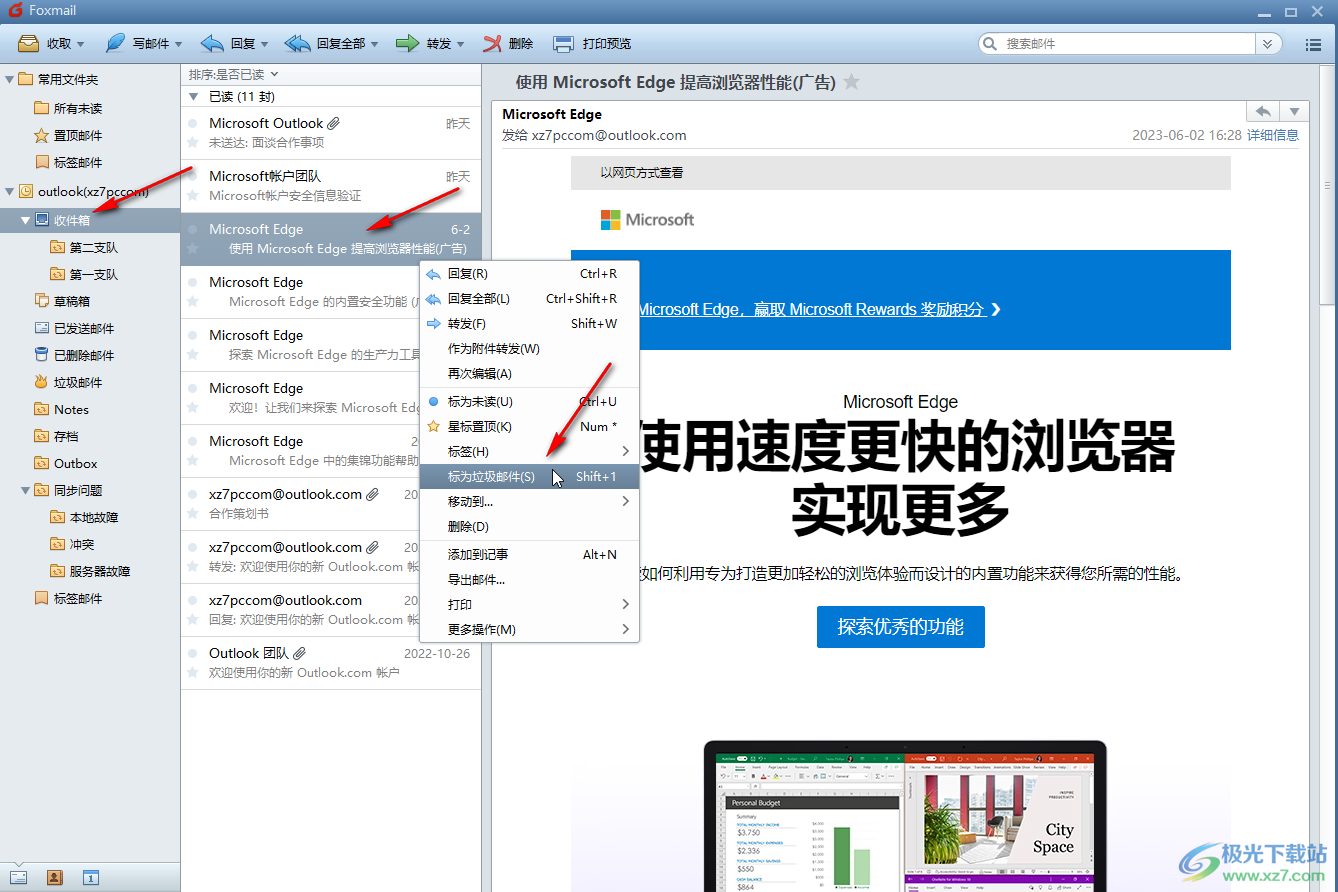
第三步:也可以在收件箱列表中点击邮件打开详细邮件后,在界面右上方点击如图所示的下拉箭头,选择 “标为垃圾邮件”;
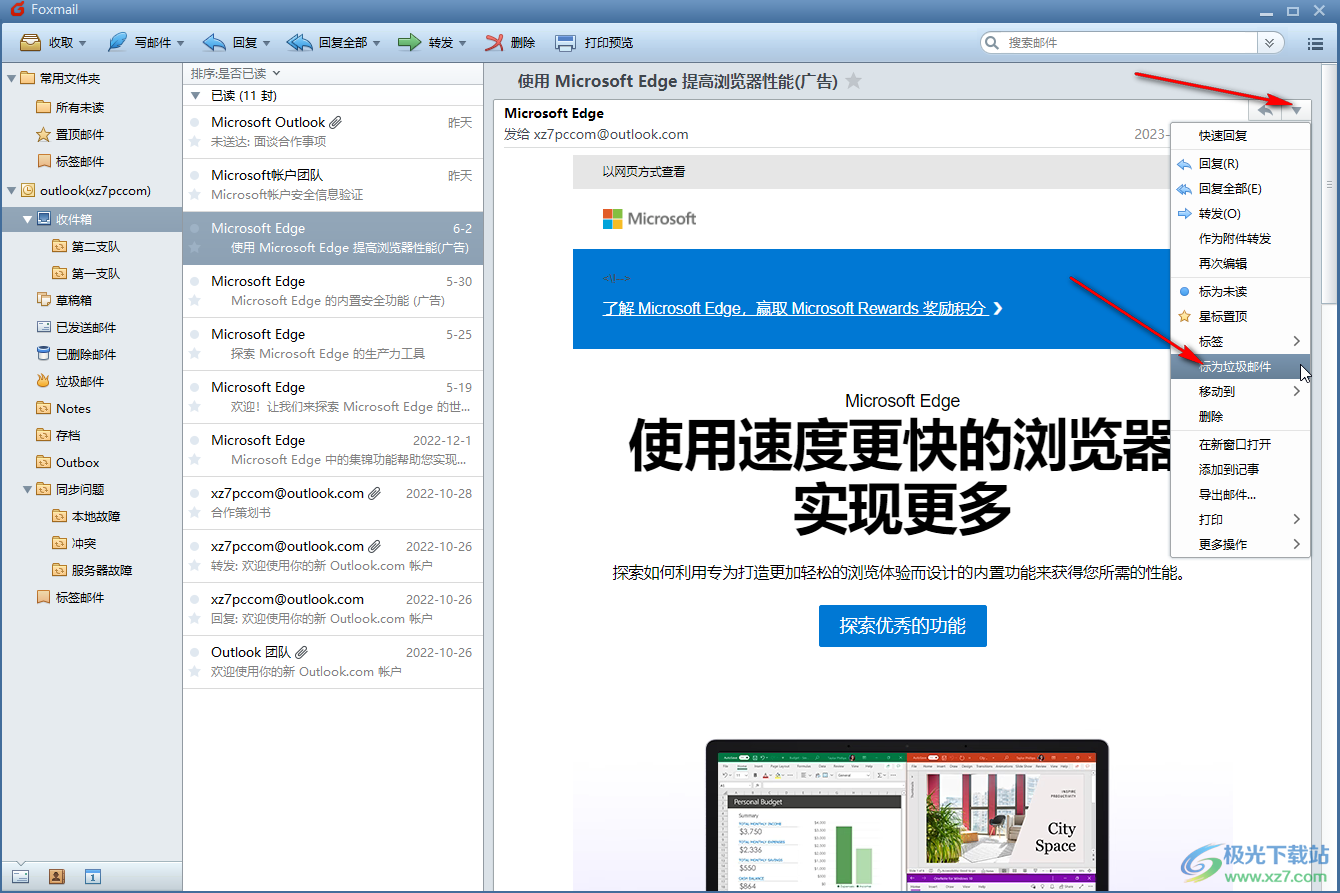
第四步:后续可以在“垃圾邮件”文件夹中看到该账号的邮件都被设置为垃圾邮件了;
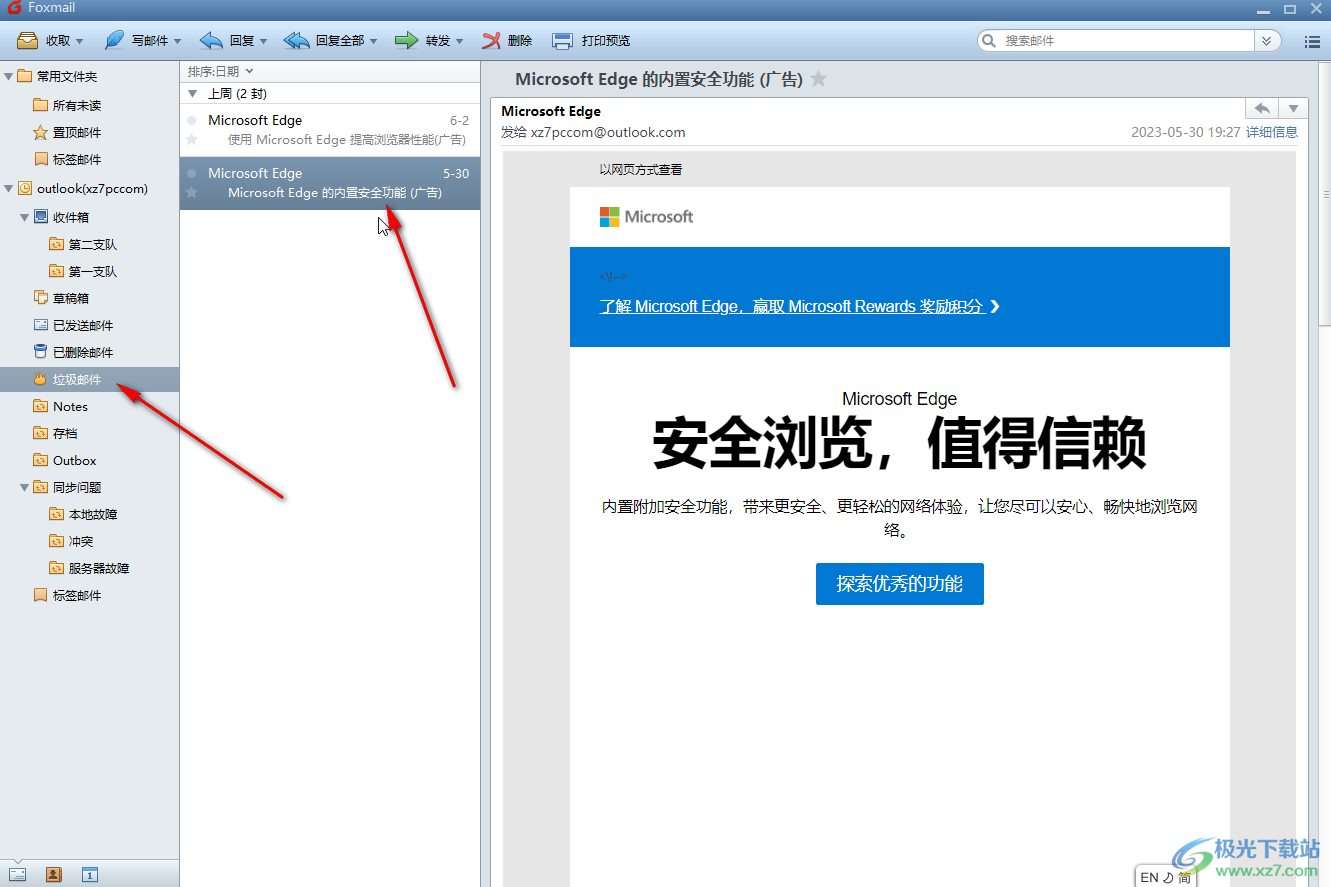
第五步:如果是正常邮件,我们可以在“垃圾邮件”文件夹中找到有右键点击一下,选择“这不是垃圾邮件”进行恢复。
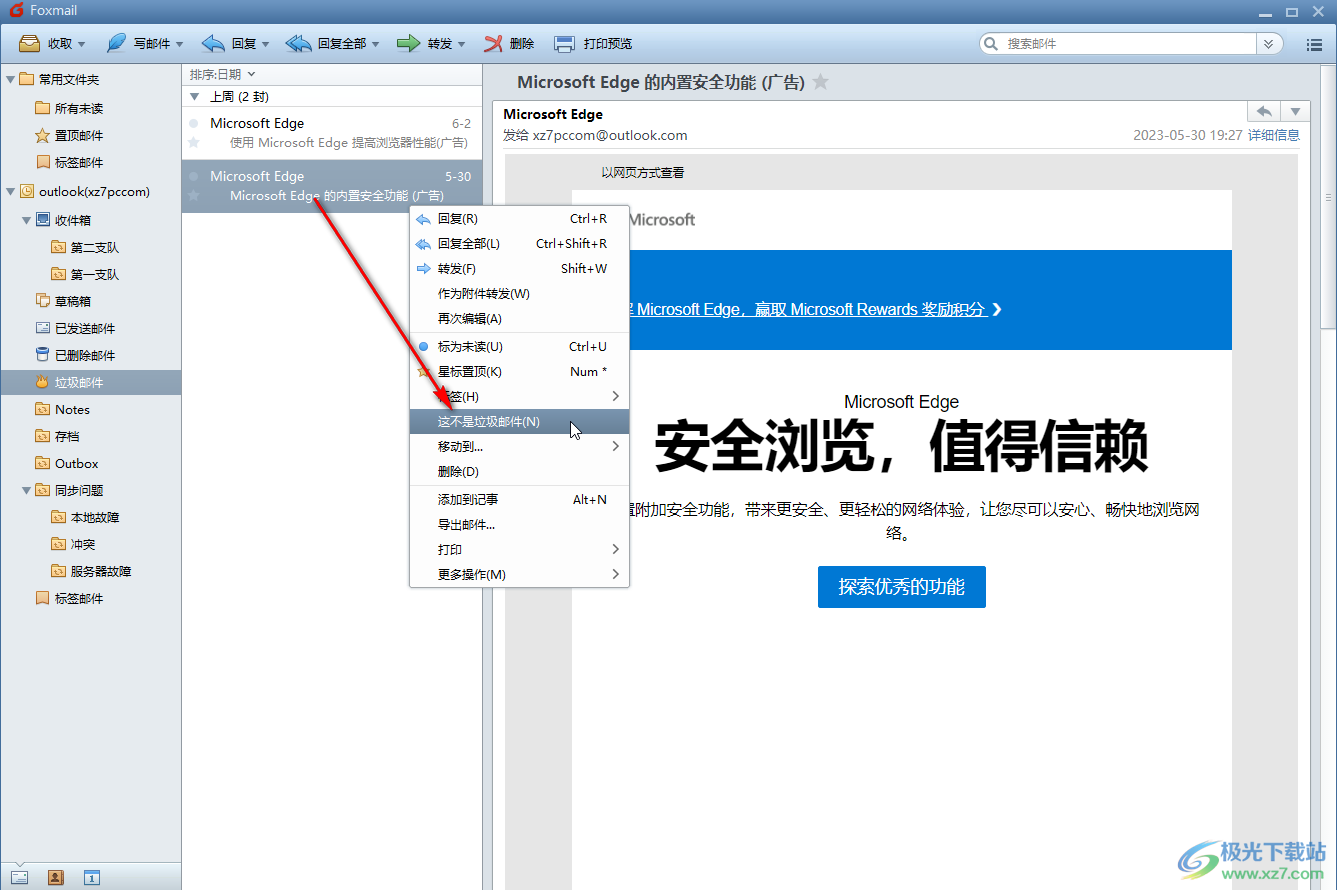
以上就是Foxmail邮箱中将邮件标记为垃圾邮件的方法教程的全部内容了。上面的标记方法都是非常简单的,总结一下就是在收件箱中找到相应的邮件后,按shift+1键,或者右键点击一下,或者点击打开详细信息界面后点击右上方的下拉箭头,选择“标为垃圾邮件”就可以了。

大小:41.73 MB版本:v7.2.15.80 免费版环境:WinAll, WinXP, Win7, Win10
- 进入下载
相关下载
热门阅览
- 1百度网盘分享密码暴力破解方法,怎么破解百度网盘加密链接
- 2keyshot6破解安装步骤-keyshot6破解安装教程
- 3apktool手机版使用教程-apktool使用方法
- 4mac版steam怎么设置中文 steam mac版设置中文教程
- 5抖音推荐怎么设置页面?抖音推荐界面重新设置教程
- 6电脑怎么开启VT 如何开启VT的详细教程!
- 7掌上英雄联盟怎么注销账号?掌上英雄联盟怎么退出登录
- 8rar文件怎么打开?如何打开rar格式文件
- 9掌上wegame怎么查别人战绩?掌上wegame怎么看别人英雄联盟战绩
- 10qq邮箱格式怎么写?qq邮箱格式是什么样的以及注册英文邮箱的方法
- 11怎么安装会声会影x7?会声会影x7安装教程
- 12Word文档中轻松实现两行对齐?word文档两行文字怎么对齐?
网友评论